Meins bekommst du hier
So fangen wir mal an
1.
Wähle 2 Farben eine helle und eine dunkle Farbe.
Ich habe diese verwendet #562624 und #000000
2.
Öffne jetzt ein neues Bild 600 X 450 mit
transparentem Hintergrund und
Gehe auf Auswahl alles auswählen
3.
Öffne jetzt den HG _Drachenland kopiere ihn
und füge ihn in die Auswahl ein .
Auswahl auf heben.
4.
Wende jetzt den Filter FM Tile
Tools Blend Emboss Standard Einstellung
zwei mal an.
5.
Öffne jetzt deine Landschaftstube und füge sie
als neue Ebene ein
Wenn notwenig dann verkleiner deine Tube setzte
sie so wie dir es gefällt
Meins schaut jetzt so aus

6.
Wende jetzt wieder den
FM Tile Tools Blend Emboss Standard
Einstellung
7.
Öffne nun deine Fantasy Tuben und platziere
sie nach deinem geschmack .
Bei mir schaut das ganze jetzt so aus

8.
Gehe in deine Ebenenpalette und schlisse deine
unterste Ebene fasse die anderen Ebenen jetzt sichtbar zusammen.
Wende wieder den
FM Tile Tools Blend Emboss Standard
Einstellung an
( in meinem zweiten Bild habe ich
noch den filter Xero Procelain
mit diesen Einstellung 50/ 128 /
128/ 0/0/0 angewendet )
9.
Jetzt verbinde alle Ebenen und kopier es
10,
Gehe jetzt auf Rand hinzufügen 2px in deiner
dunklen Farbe
Bild Rand hinzufügen von 25px in weis
11.
Aktivier jetzt deinen Zauberstab und klicke
einmal in den weisen Rand
Geh nun auf bearbeiten und füge das eben
kopierte Bild in eine Auswahl ein
Auswahl bestehen lassen
12 .
Wende jetzt die
Filter FM Tile Tools Blend Emboss
standard
Und den Filter Distortions Splash
mit dieser Einstellung
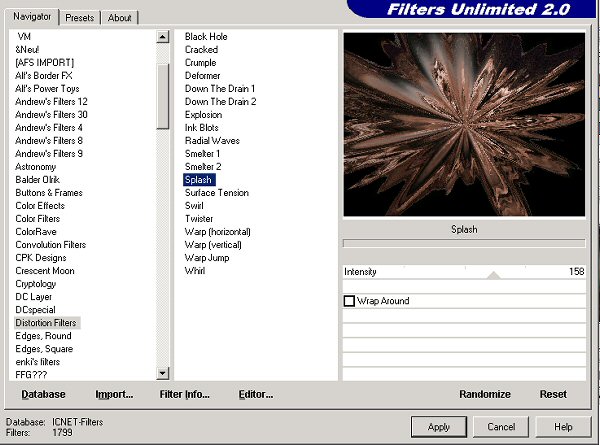
hintereinander an.
13.
Auswahl umkehren und gebe folgenden
Schlagschatten hinzu
V1 H1 100 1
Und das ganze noch mal mit diesen
werten
V-1 H-1 100 1
Auswahl bleibt weiterbestehen
14.
Geh nun auf Effekte 3 _d Effekte
Aussparung
Mit dieser Einstellung
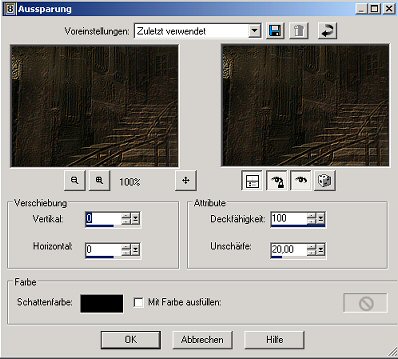
Auswahl aufheben
15.
Bild Rand von 2px
hinzufügen in deiner hellen bzw. dunklen Farbe je nach Geschmack
wenn du möchtest kannst du jetzt auch noch
einen Text hinzufügen
Ich habe es nicht gemacht
Setzte jetzt noch dein Wasserzeichen drauf
Und noch als jpg . abspeichern
Fertig bist du
Ich hoffe es hat dir spaß gemacht.




